
Добрый день, сегодня я хочу поделиться инструкцией по модификации старого планшета. Мир современных технологий развивается очень быстро и планшет, купленный несколько лет назад, уже не соответствует современным требованиям. Да и срок жизни аккумуляторной батарее не очень долог. В итоге у многих сейчас есть старый планшет, у которого аккумулятор слабый, современные приложения уже не тянет, а выбросить жалко. Вот и у меня такой завалялся. На примере моего Texet TM-7029 я и покажу во что его можно превратить.
Нам понадобится:
- старый планшет (в моем случае Texet TM-7029, но может быть практически любой)
- зарядка к нему
- провода тонкие
- отвертка
- паяльник
- припой, канифоль
- мультиметр
- резисторы (может и не понадобятся, в зависимости от вашего планшета, номинал тоже зависит от планшета)
- преобразовать напряжения DC-DC (может и не понадобятся, в зависимости от вашего планшета, номинал тоже зависит от планшета)
- дрель
- сверло по металлу 6мм
Шаг 1 Питание.
Это самый сложный и ответственный шаг. У старых планшетов есть много проблем. Одна из них старый не держащий заряд аккумулятор. Решить это можно несколькими способами. Самый легкий - оставить аккумулятор внутри, подключенным, а питание подавать через обычную зарядку. Но здесь есть подводные камни. Во-первых, за долгий срок службы гнездо подключения разбивается и уже не обеспечивает надежного соединения. Во-вторых, эстетически мне лично не нравится вид торчащего сбоку провода зарядки. В-третьих, возможен полный выход аккумулятора из строя и тогда планшет просто не запустится. Как вы уже поняли, здесь нужен индивидуальный подход.
Я подробно расскажу только о своем Texet TM-7029, а для остальных дам варианты того что можно сделать. Итак, в моем случае разъем подключения разбит и провод не держится в гнезде, аккумулятор слаб, но еще жив. Разбираем планшет.

Я пробовал выпаивать аккумулятор и подавать питания через его клеймы подключения. Планшет запускался, но выдавал ошибку и выключался. Поэтому я решил аккумулятор оставить, а питание подключить через гнездо микро USB, как и должна осуществляться зарядка. Микро USB гнездо припаяно с обратной стороны платы. Отпаиваем провода аккумулятора и динамика. Выкручиваем все саморезы держащие плату. Отключать шлейфы экрана и тачскрина необязательно. Переворачиваем плату и видим что контакты гнезда очень маленькие. Можно выпаять гнездо и припаять провода к контактам тогда будет намного легче, но я хотел оставить возможность подключения к компьютеру, и поэтому мультиметром нашел конденсатор, стоящий для сглаживания питания на этой линии, и припаял провода к нему:


Далее аккуратно укладываем провода около разъема для наушников и переворачиваем плату.

Дам советы для владельцев других планшетов. Можно попробовать:
Отключаете батарею, подключаете родное ЗУ, включилось - отлично, тестируем в разных режимах нагрузки стабильность работы. Если вырубается под нагрузкой, можно попробовать взять адаптер мощнее, либо заменить провод на более короткий \ добротный, так как материал, длинна и сечение питающего кабеля имеют большое значение и могут запросто создавать условия, при которых, устройство больше определенного тока взять не сможет.
Большинство современных устройств заряжаемых через USB понимают, компьютер перед ними, или же родное \ неродное ЗУ. И понимание это, к ним приходит по шине данных D+ D-. В связи с этим, устройство будет брать определенный ток, а именно до 500мА от неродного ЗУ и USB, и вплоть до номинала адаптера от родного. Соответственно использование устройства по USB без АКБ становится невозможной. Касательно включения режима "родного" ЗУ, есть информация что:
большинству андроид-устройств нужно замкнуть D+ D-
некоторым Samsung подать и на D+ и на D- по 2.5v
Iphone и на D+ и на D- по 2v. iPad D+=2.5v и D-=2v
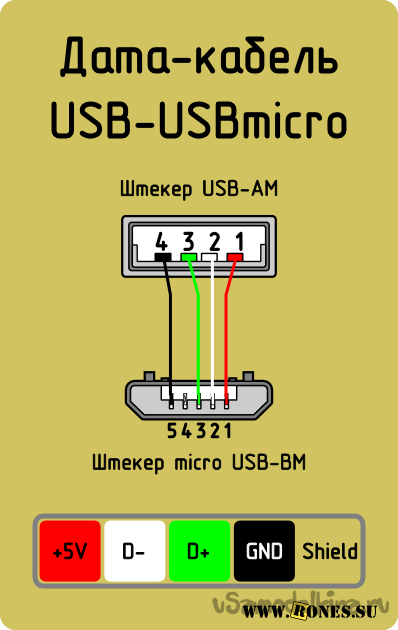
Итак, некоторые думают (или просто делают), что адаптер внешнего питания можно "плюс минусом" посадить на соответствующие контакты вместо батареи и ничего страшного в этом нет. Это не совсем так. В большинстве случаев питание с батареи идет сначала на контроллер питания, как и с внешнего питания идет туда же. Не поленившись найти и открыть даташит на микросхему этого контроллера, например AXP209, там английским по белому написано, что питание со стороны батареи не должно превышать эм... 6.3v, а сгорит оно при 11v. максимум. А на контроллере другого планшета написано не более 4,5V... тут не угадаешь, кроме того иногда питание с батареи может идти прямиком на другие узлы. И неизвестно, как в тех узлах отнесутся к вашим 5v, вместо положенных не выше 4.3v. В общем, тут нужно смотреть.
Кроме того, возможно так, что от вашего ЗУ напряжение доходя до контактных площадок батареи проседает на проводах, да или просто под нагрузкой, тогда, в общем случае, все в порядке) Главное произвести замеры.
Что касается выбора максимального тока адаптера питания, то по хорошему нужно поставить амперметр в разрыв плюса батареи и посмотреть сколько на самом деле кушает устройство в разных режимах. Вообще должно подойти честных два-три ампера с запасом мощности.
Если моргает подсветка и трещит звук попробуйте впаять между плюсом и минусом контактных площадок батареи на самом устройстве конденсатор (емкость чем больше тем лучше), можно два. Один, например, 3000мкф - второй 0.1мкф.
Как еще один из вариантов, можно подключить питание к контактным площадкам аккумулятора через DC-DC преобразователь, настроев преобразователь на напряжение 4.2 В.
А вообще все можно обыграть еще проще: ставите на плюс от адаптера кремниевый диод с запасом по току, на кремниевом диоде падение напряжение при прямом включении составляет 0.6-0.7v, получается как раз "батарейное" напряжение.
Припаянные провода соединяем с проводом на конце которого UBS разъем.
Главное не перепутайте полярность. Можно взять провод от старого телефона и отрезать штекер подключения к телефону. Чаще всего провода отличаются по цвету. Красный это плюс, черный – минус, оставшиеся отрезать покороче и заизолировать.
Шаг 2 Крышка
Необходимо предусмотреть способы крепления или постановки нашего планшета. Для настенного крепления нашего планшета необходимо в задней крышке просверлить отверстие. Используем для этого сверло по металлу 6 мм. Для начала следует вымерить середину и только после этого сверлить. И не забудьте прорезать выемку для провода питания. В случае если крышка металлическая, как у меня, прорезаем ножницами по металлу, если пластик – просто ножом.

Если есть чехол типа «флиппер» для него, можно просто ставить его. Например так:

Шаг 3 Программы
Функции нашего планшета полностью завися от установленных программ. Один из вариантов настольные часы с погодой. Я использую для этого бесплатную программу Tablet Clock. Скачать ее можно через Google play по ссылке: Tablet Clock

Советы по использованию:
При первом запуске выберите город для которого отображать погоду.
Если на вашем планшете есть навигационная строка, она будет спрятана при запуске приложения. В этом состояние нажатие в любом месте экрана вернет эту строку, никак не повлияв на приложение.
Нажатие по значку будильника выведет системное окно настройки будильника.
Нажатие по времени выводит меню приложения (такое же как по кнопке меню устройства, если ее нету).
Нажатие по погоде переключает на два разных вида прогноза - на сутки и на неделю.
Если на вашем устройстве нету датчика освещенности, но есть камера, желательно фронтальная, включите в настройках регулировку яркости используя камеру - освещенность будет измеряться камерой каждые 30 секунд. Если вы запускаете приложение без подключенного зарядного устройства с этим режимом - время автономной работы сократиться.
Формат времени и даты берется из системы.
Если вы хотите уменьшить яркость еще меньше, чем позволяет ваше устройство, поменяйте в настройках цвета текста значения R, G, B на более низкие. Например если для зеленного(#00FF00) поставить 80 вместо FF яркость будет в 2 раза ниже.
Вы можете выбрать поворот экрана в настройках.
Еще один вариант – цифровая фоторамка. Приложение так и называется - Цифровая фоторамка. Она тоже бесплатная. Также в ней есть музыкальное сопровождение. Скачать можно из Google play по ссылке: Цифровая фоторамка

С данным приложением возможно:
- просмотр изображений с выбранной папки на карте памяти в виде слайд-шоу
- включение / отключение звукового сопровождения
- поиск файлов во вложенных подпапках
- автозапуск при подключении зарядного устройства или при нажатии на виджет
- отображение времени, даты, заряда батареи, возможность их настройки и отключения
- блокировка выключения экрана
- случайный порядок чередования изображений и звуков
- широкие настройки для экрана и показа изображений

Становитесь автором сайта, публикуйте собственные статьи, описания самоделок с оплатой за текст. Подробнее здесь.


